在Excel单元格中添加文本框的步骤包括:打开插入功能、选择文本框、调整文本框位置、输入文本内容、格式化文本框。其中,格式化文本框是提升工作效率的关键步骤。
一、打开插入功能
在Excel中,首先需要打开“插入”功能。这一步骤的具体操作方式如下:
打开Excel文件并选择你希望添加文本框的工作表。
选择顶部工具栏的“插入”选项卡。
在“插入”选项卡中,你会看到各种可插入的对象,包括图表、图像和文本框。
二、选择文本框
在“插入”选项卡中,你需要找到并选择“文本框”选项。具体步骤如下:
在“插入”选项卡中,找到“文本框”选项。
点击“文本框”,鼠标光标会变成一个十字形状。
在你希望添加文本框的位置单击并拖动鼠标,即可创建一个文本框。
三、调整文本框位置
创建好文本框后,接下来你需要调整它的位置,以确保文本框在你希望的位置上显示。具体方法如下:
单击并拖动文本框的边框,可以将其移动到任何单元格或位置。
你还可以通过拖动文本框边框的控制点来调整文本框的大小。
四、输入文本内容
将文本框放置在所需位置后,你可以开始输入文本内容。具体步骤如下:
单击文本框内部,光标会出现在文本框中。
输入你希望添加的文本内容。
完成输入后,可以按“Enter”键确认文本内容。
五、格式化文本框
文本框的格式化是提升工作效率和美观度的关键步骤。具体方法如下:
调整字体和颜色:选择文本框内部的文本,可以调整字体、字体大小和颜色。
设置文本框边框和背景:右键单击文本框,选择“设置文本框格式”,你可以调整文本框的边框颜色、样式以及背景色。
对齐文本:在“设置文本框格式”中,你还可以选择文本的对齐方式,比如左对齐、右对齐或居中对齐。
六、文本框的高级设置
除了基本的格式化选项,Excel还提供了许多高级设置,帮助你更好地自定义文本框。
添加阴影和3D效果:在“设置文本框格式”中,你可以为文本框添加阴影效果和3D效果,使其更加立体和美观。
链接文本框:如果你需要多个文本框中的内容相互关联,可以使用链接文本框的功能。在“设置文本框格式”中,选择“文本框”,然后选择“链接文本框”选项。
锁定位置和大小:为了避免文本框被意外移动或调整大小,你可以锁定文本框的位置和大小。右键单击文本框,选择“设置文本框格式”,然后选择“保护”选项。
七、文本框的应用场景
在Excel中使用文本框有许多实际应用场景:
注释和备注:在复杂的表格中,使用文本框添加注释和备注,可以帮助理解数据和流程。
标题和标签:在图表或数据区域添加文本框,可以作为标题或标签,提高数据的可读性。
动态内容:通过链接文本框和单元格,可以实现动态内容的展示,如自动更新的统计数据或实时分析结果。
八、注意事项
在使用文本框时,需要注意以下几点:
文本框层次:在复杂的表格中,文本框可能会覆盖其他内容。你可以通过右键单击文本框,选择“排列”选项,调整文本框的层次关系。
兼容性:确保你的Excel版本支持所有的文本框功能。某些旧版本可能不支持高级格式化选项。
保存文件:在添加和格式化文本框后,记得保存文件,以免数据丢失。
九、文本框的快捷操作
为了提高工作效率,你可以使用一些快捷操作来管理文本框:
复制和粘贴:选中一个文本框,使用“Ctrl+C”复制,然后使用“Ctrl+V”粘贴,可以快速创建相同格式的文本框。
格式刷:使用格式刷工具,可以将一个文本框的格式应用到其他文本框上,节省时间。
组合对象:如果你有多个文本框和其他对象,可以将它们组合在一起,便于整体移动和调整。
十、实用技巧
在日常工作中,以下实用技巧可以帮助你更高效地使用文本框:
使用模板:创建一个包含常用文本框格式的模板,可以在新项目中快速应用,提高工作效率。
快捷键:熟悉Excel中的快捷键,如“Ctrl+Z”撤销、“Ctrl+Y”重做,可以帮助你更快地操作文本框。
宏和脚本:对于需要频繁操作文本框的任务,可以编写宏或使用VBA脚本,实现自动化处理。
十一、文本框的维护和管理
在长期使用Excel文件时,文本框的维护和管理同样重要:
定期检查:定期检查文本框的内容和格式,确保其与数据保持一致。
备份文件:在进行大规模修改前,备份文件以防止意外错误导致的数据丢失。
更新模板:根据实际需求和工作流程,定期更新文本框模板,确保其始终适用。
十二、文本框的高级应用
在高级应用中,文本框可以与其他Excel功能结合使用,提升数据处理和展示的能力:
与图表结合:在图表中添加文本框,可以更直观地展示数据和趋势。例如,在折线图中添加数据标签,帮助理解变化趋势。
与条件格式结合:通过条件格式,可以动态改变文本框的样式,如根据数据变化改变文本框的颜色和边框样式。
与数据验证结合:在文本框中添加数据验证规则,可以确保输入内容的准确性和一致性。例如,限制文本框中只能输入特定格式的日期或数值。
十三、总结
在Excel中添加和使用文本框,可以极大地提升数据展示和注释的能力。通过掌握基本操作、格式化技巧和高级应用,你可以更高效地管理和展示数据内容。无论是在日常工作中添加注释和备注,还是在复杂项目中进行动态内容展示,文本框都是一个强大的工具。希望这篇文章能够帮助你更好地理解和应用文本框,提高工作效率和数据处理能力。
相关问答FAQs:
1. 如何在Excel单元格中添加文本框?
在Excel中添加文本框可以通过以下步骤完成:
在Excel工作表中选择一个单元格,这是你想要添加文本框的位置。
在Excel的菜单栏中选择“开发工具”选项卡。如果你没有看到“开发工具”选项卡,请右键单击菜单栏,并选择“自定义工具栏”以启用它。
在“开发工具”选项卡中,找到“插入”组,然后点击“文本框”按钮。
在单元格中绘制一个矩形框,这将是文本框的位置和大小。
单击文本框,然后在文本框内输入所需的文本。
2. 如何调整Excel单元格中文本框的大小和位置?
如果你想要调整Excel单元格中文本框的大小和位置,可以按照以下步骤进行:
单击文本框以选中它。
在文本框周围会出现一个边框和调整手柄。
将鼠标悬停在边框或调整手柄上,光标将变为一个十字箭头。
按住鼠标左键并拖动边框或调整手柄,以调整文本框的大小和位置。
松开鼠标左键后,文本框将会调整到你所选择的大小和位置。
3. 如何在Excel单元格中设置文本框的属性和样式?
你可以在Excel单元格中设置文本框的属性和样式,以使其更符合你的需求。以下是一些常见的设置选项:
字体样式:在文本框中选择文本,然后使用Excel菜单栏上的字体样式选项来更改字体、大小和颜色。
边框和填充:在文本框周围的边框上右键单击,然后选择“格式形状”来调整边框样式和填充颜色。
对齐方式:在文本框中选择文本,然后使用Excel菜单栏上的对齐选项来调整文本的水平和垂直对齐方式。
文本框的位置和大小:按住鼠标左键拖动文本框的边框或调整手柄,以调整文本框的位置和大小。
其他属性:在Excel的菜单栏中选择“属性”选项卡,你可以设置更多文本框的属性,如保护、隐藏等。
希望以上内容对你有帮助,如果你还有其他问题,请随时向我提问。
原创文章,作者:Edit2,如若转载,请注明出处:https://docs.pingcode.com/baike/4349902